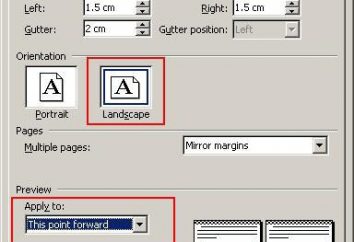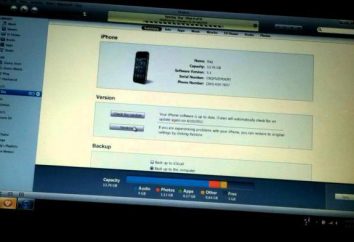Wtyczka nie odpowiedzieć: co robić w takiej sytuacji?
Zdarza się, że po uruchomieniu niektórych stron internetowych lub innych treści wyświetla komunikat, że wtyczka nie odpowiada. Co robić w takiej sytuacji? Takie błędy najczęściej narażone na przeglądarce z „Google” – „Chrome”. Konflikt występuje z Adobe wtyczki Flash. Jest to co to jest? Wtyczka nie odpowiada, bo coś się stało z odtwarzacza multimedialnego. Sam program zaczyna się od hamulca strasznie w pracy, spędzać czas i wyświetli komunikat, mówiąc, że wtyczki nie reaguje. Co zrobić, aby odzyskać wydajność.
Dlaczego jest taki problem w „Google Chrome”
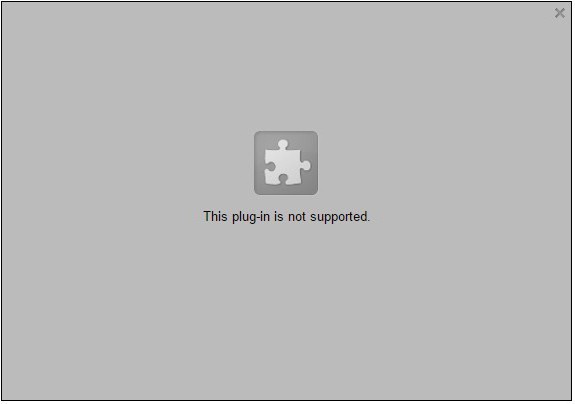
W większości przypadków problemy z wtyczki „Chrome” pojawiają się, gdy użytkownik chce otworzyć stronę lub uruchomić animację, praca z wtyczką Flash.
W przeglądarce, z „Google” ma swoją własną wtyczkę. Konflikt występuje, gdy wbudowane lub oddzielnie zainstalowane wtyczki są stara się pracować w tym samym czasie. Oni nie są ze sobą kompatybilne, co prowadzi do uszkodzenia osadzonego zasobu.
Jak radzić sobie z konfliktami?
Aby to zrobić, przejdź do ustawień przeglądarki i znaleźć zainstalowanych wtyczek. Wśród nich powinny być tymi, którzy są odpowiedzialni za zawartość pamięci flash. Należy pozostawić tylko jedną, a pozostałe wyłączone. Lepiej jest wyłączyć wbudowaną przeglądarkę.
Jak naprawić w „Operze”?
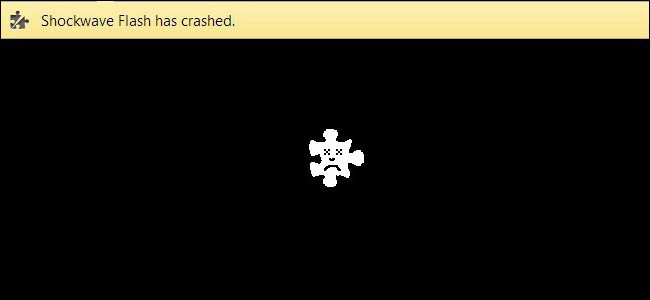
Dość często ten problem występuje w przeglądarce „Opera”. „Wtyczka nie odpowiada” – mówi program użytkownika. Jeśli tak się stanie, to problem może leżeć w nieprawidłowej instalacji plików aktualizacji. Ze względu na to, istnieją błędy, zawiesza i nie chce, aby odtworzyć film.
W celu rozwiązania tego problemu najczęściej wystarczy zrestartować wtyczkę. W pożądane jest ustalenie, okazało się, a następnie włącza ponownie.
Jeśli błąd nadal się pojawiać, należy pobrać i zainstalować nową wersję Flash Player z oficjalnej strony. Jest to co to jest? Wtyczka nie reaguje z powodu uwalniania nowych aktualizacjach. To musi być aktualizowany, a także inne programy.
Jeśli masz zainstalowaną najnowszą wersję, a awarie i nadal zaleca się, aby wyczyścić pamięć podręczną przeglądarki. W tym celu wykonaj następujące kroki:
- Znajdź na dysku systemowym Flash Player folderu komputera i całkowicie usunąć go z wszystkimi informacjami. Po tym, wystarczy spojrzeć do folderu Macromedia do innego folderu, wybierz go z nazwą Flash Player i wyjąć go.
- Za pośrednictwem panelu sterowania systemu operacyjnego i przejdź do opcji Flash oraz dodatkowe naciśnij przycisk „Usuń wszystkie”
Jeśli istnieją zawiesza podczas odtwarzania wideo, zaleca się wyłączyć akcelerację sprzętową. Aby to zrobić, wystarczy przejść do strony internetowej, która wykorzystuje w swojej pracy związanych z technologią, doprowadzić wskaźnik myszy na klipie wideo i nacisnąć prawy przycisk. Spadek menu kontekstowe, gdzie jest punkt o wyłączenie akceleracji sprzętowej.
Jeśli wszystko pójdzie dobrze, a rolki w „Operze” i nie działają, możliwe jest, że brakuje odpowiednich sterowników. należy je ponownie zainstalować.
Jeżeli wszystkie powyższe nie działa, i nadal występują błędy, a następnie za pomocą narzędzia Odinstaluj trzeba całkowicie usunąć przeglądarkę „Opera” z komputera, a następnie pobrać z oficjalnej strony internetowej do najnowszej wersji i zainstalować ponownie.
Awaria wtyczki przeglądarkę Mozilla i innych
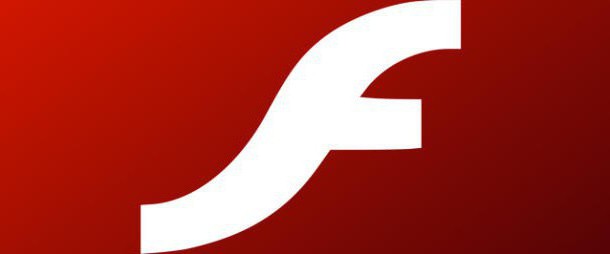
Jeśli odtwarzacz Flash zawiesza lub niepewne Firefox, można próbować radzić sobie z tych usterek, co następuje:
- Wykonuje czynności, gdy pojawia się komunikat, że wtyczki nie reaguje. Po co? Naciśnij przycisk "Stop".
- Po tym, należy spróbować ponownie uruchomić stronę serwisu oraz treści w nim jest.
- Czasami zdarza się, że potrzebny jest plug-in, aby uruchomić dłużej. Jeśli nie było błędem, można kliknąć na przycisk „Kontynuuj” i starają się dać mu szansę.
Jeśli wtyczka nadal nie reaguje, co robić? Konieczne jest, aby zamknąć wszystkie karty, które mają treść, z wyjątkiem jednego – prąd. To często pomaga uaktualnić Flash Player do najnowszej wersji. W innych przeglądarkach to ostatnia metoda rozwiązuje problem w większości przypadków.